Reklāma
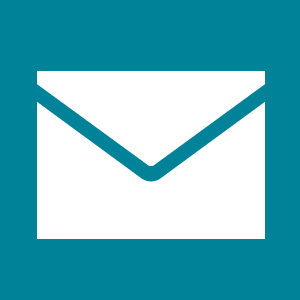 Mums visiem tas ir jādara pārvaldīt e-pastus Kā nosūtīt e-pastu, piemēram, profesionāļiemE-pasta efektivitātei ir daudz faktoru - ne tikai e-pasta ziņojumu rakstīšana, bet iesūtnes iestatīšana, e-pastu pārvaldīšana, zināt, kad pārbaudīt e-pastus un daudz kas cits. E-pasta efektivitātes palielināšana nozīmē ... Lasīt vairāk . Daži no mums katru dienu saņem simtiem vai tūkstošiem no tiem dažādos kontos. Atkarībā no apstrādājamo ziņojumu apjoma tas var būt nogurdinošs. Tādējādi laba e-pasta lietojumprogramma un daži padomi un ieteikumi laika ietaupīšanai var ievērojami palielināt jūsu efektivitāti.
Mums visiem tas ir jādara pārvaldīt e-pastus Kā nosūtīt e-pastu, piemēram, profesionāļiemE-pasta efektivitātei ir daudz faktoru - ne tikai e-pasta ziņojumu rakstīšana, bet iesūtnes iestatīšana, e-pastu pārvaldīšana, zināt, kad pārbaudīt e-pastus un daudz kas cits. E-pasta efektivitātes palielināšana nozīmē ... Lasīt vairāk . Daži no mums katru dienu saņem simtiem vai tūkstošiem no tiem dažādos kontos. Atkarībā no apstrādājamo ziņojumu apjoma tas var būt nogurdinošs. Tādējādi laba e-pasta lietojumprogramma un daži padomi un ieteikumi laika ietaupīšanai var ievērojami palielināt jūsu efektivitāti.
Ar Lietotne Windows 8 Mail E-pasts iet moderni: trīs Windows 8 e-pasta lietotnesIzmantojot savu spīdīgo jauno Windows 8 ierīci vai jauninātu sāknēšanas sākumu, flīzes, kas mirgo pie jums, un mirkšķina ar noderīgu informāciju, jums, iespējams, paiet daži mirkļi, lai paskatītos apkārt, pirms rodas iespēja ... Lasīt vairāk , Microsoft ieviesa lietojumprogrammu, kas faktiski padara e-pasta pārvaldību ļoti ērtu un ērtu. Interfeiss ir vizuāli patīkams, vienkāršots, intuitīvs, un tomēr šī lietotne ir pārsteidzoši visaptveroša. Kad jūs pēdējo reizi dzirdējāt tik daudz labu lietu par Microsoft produktu?
Tiem no jums, kas izmantojat Windows 8 un meklējat lietojumprogrammu vairāku e-pasta kontu pārvaldīšanai, izmēģiniet vietējo pasta lietotni un apsveriet šādus padomus un ieteikumus, lai ietaupītu laiku, ar kuru jūs pārvaldāt e-pastus.
Pārvaldiet visus savus e-pasta kontus, izmantojot Windows 8 Mail
Vairāku kontu pārvaldīšana no vienas lietotnes ietaupa laiku, jo viss atrodas vienā centrālajā vietā. Pārslēgšanās starp e-pasta kontiem sistēmā Windows 8 Mail ir ļoti ērta un patīkamāka nekā lēkšana uz priekšu un atpakaļ starp pārlūka cilnēm. Ņemiet vērā, ka pasta lietotne atbalsta ne tikai Microsoft e-pasta kontus, piemēram, Hotmail vai Outlook, varat arī pievienot jebkuru kontu, kas atbalsta IMAP IMAP vs. POP3: kas tas ir un kuru jums vajadzētu izmantot?Ja kādreiz esat iestatījis e-pasta klientu vai lietotni, jūs noteikti būsit saskāries ar terminiem POP un IMAP. Vai atceraties, kuru izvēlējāties un kāpēc? Ja neesi ... Lasīt vairāk , piemēram, Yahoo, Google un daudzi citi.
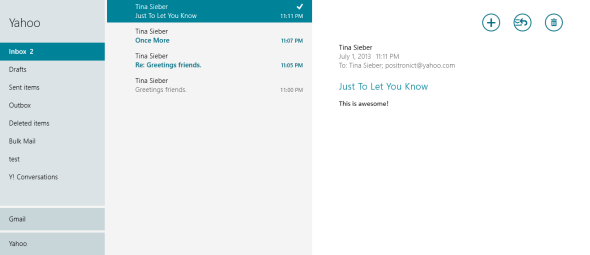
Lai pievienotu kontus, dodieties uz lietotni Pasts, pa labi parādiet joslu Charms, dodieties uz Iestatījumi, atvērts Konti, un Pievienojiet kontu. Atlasiet kontu un turpiniet to iestatīt. Atkārtojiet šīs darbības visiem papildu kontiem.
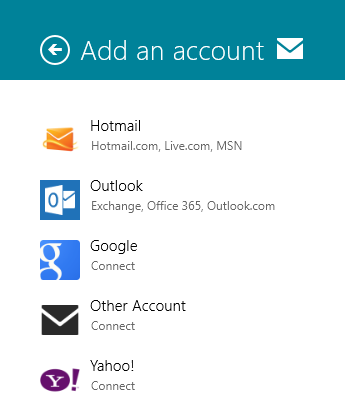
Ja rodas kādas problēmas ar lietotni Windows 8 Mail, noteikti apskatiet manu Windows 8 pasta lietotnes problēmu novēršana Pasta lietotnes iestatīšana un problēmu novēršana operētājsistēmā Windows 8Windows 8 ir diezgan glīta lietotne Mail. Ja domājāt, ka tas atbalsta tikai Microsoft kontus, piemēram, Hotmail, Windows Live vai Outlook, jūs maldījāties. Lietotne Windows 8 Mail ļauj pievienot jebkuru ... Lasīt vairāk raksts, kurā apskatīti daži izplatīti jautājumi.
Piespraudiet individuālās pastkastes sākuma ekrānam
Kad esat pievienojis vairākus e-pasta kontus lietotnei Windows 8 Mail, ir jēga tos atsevišķi piespraust sākuma ekrānam. Katrā plāksnē tiks parādīts attiecīgā konta lasīto e-pasta ziņojumu skaits. Liela izmēra plāksnīte parādīs arī sūtītāju, tēmu un neizlasīto e-pastu fragmentu. Katram kontam ir atsevišķas flīzes, jo priekšrocība ir tā, ka sākuma ekrānā varat tieši doties uz katru pastkasti.
Lai piespraustu pastkasti sākuma ekrānā, atveriet lietotni Pasts un apakšējā kreisajā stūrī atrodiet savu e-pasta kontu sarakstu. Atlasiet kontu, kuru vēlaties pievienot sākuma ekrānam, ar peles labo pogu noklikšķiniet vai nospiediet un turiet, lai atvērtu izvēlni, un izvēlieties Piespraudiet sākumam.
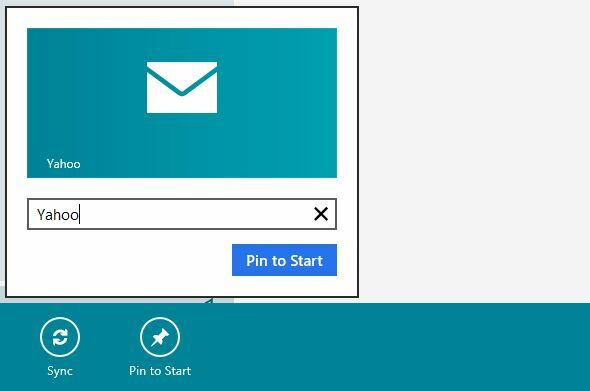
Atkārtojiet iepriekš minētās darbības citiem saviem kontiem, līdz visi tie parādās sākuma ekrānā.
Varat arī iespējot paziņojumus, lai saņemtu papildu norādi par ienākošajiem e-pasta ziņojumiem, kas ir uznirstošais logs sākuma ekrāna augšējā labajā stūrī kopā ar skaņu. Šie paziņojumi jāiespējo katram kontam atsevišķi. Atveriet lietotni Pasts, atveriet joslu Charms, dodieties uz Konti, atveriet viena konta iestatījumus, ritiniet līdz galam un iestatiet opciju Rādīt e-pasta paziņojumus par šo kontu uz Ieslēgts.
Izmantojiet īsinājumtaustiņus pasta lietotnē
Kad lietojat lietotni Mail darbvirsmā bez skārienjutīga interfeisa, ir trīs tastatūras īsceļi Katru Windows 8 saīsni - žesti, darbvirsma, komandrindaWindows 8 pamatā ir īsceļi. Cilvēki ar personālo datoru, kam ir iespējota skārienjūtība, izmanto skāriena žestus, lietotājiem bez skārienierīcēm ir jāapgūst peles saīsnes, enerģijas lietotājiem ir jāizmanto tastatūras īsinājumtaustiņi un jauni komandrindas saīsnes un ... Lasīt vairāk jums tas jāzina strādāt efektīvāk 10 padomi, kā efektīvāk palīdzēt jums nosūtīt e-pastuLabākais padoms, ko esmu dzirdējis par e-pastu un e-pasta produktivitāti, ir - neatbildiet uz e-pasta ziņām vispirms no rīta. Tas ir mazliet paradoksāli, bet taisnība, ka e-pasts un produktivitāte ir loģistikas galvās ... Lasīt vairāk .

- [CTRL] + N lai izveidotu jaunu e-pastu
- [CTRL] + R atbildēt uz e-pastu
- [CTRL] + D lai miskastē novietotu e-pastu
Ja vēlaties pilnībā strādāt ar tastatūras komandām, taustiņu [TAB], kā arī bultiņu [AUGŠU] un [UZ LEJU] taustiņi, kas apvienoti ar [ENTER], būs jūsu draugs, pārslēdzoties no kontiem, mapēm, e-pastiem un uz citu iespējas.
Apskatiet mūsu Windows 8 īsinājumtaustiņi Windows īsinājumtaustiņi 101: galvenais ceļvedisTastatūras īsceļi var ietaupīt daudz laika. Apgūstiet universālos Windows īsinājumtaustiņus, tastatūras trikus konkrētām programmām un dažus citus padomus, lai paātrinātu darbu. Lasīt vairāk apkrāptu lapu ērtākiem laika taupītājiem.
Rakstot e-pastus ātrāk
Rakstot e-pastu, iespējams, vēlēsities saglabāt melnrakstu, pievienot pielikumu vai formatēt tekstu. Jūs varat ātri atvērt opciju joslu ekrāna apakšā, noklikšķinot uz [Izvēlne] taustiņš - tas ir bieži aizmirstais taustiņš starp [ALT GR] un [CTRL] tastatūras labajā pusē. Opcija josla parādās arī tad, kad izceļat tekstu. Izmantojiet taustiņu [TAB], lai pārslēgtos starp vienumiem.

Ja jums ir jāraksta daudz, izmantojot tikai pieskāriena ierīci, apsveriet iespēju to savienot ar ārēju tastatūru, lai rakstīšana tiktu atjaunota. Jūs varat arī burtiski uzlabot savas skārienrakstīšanas prasmes vai - tradicionālākā nozīmē - mācīties kā rakstīt ar 10 pirkstiem Uzziniet, kā pieskarties tipam, izmantojot šos 8 labākos rīkus un konsultācijasMācīšanās pieskarties veidam varētu nozīmēt atšķirību starp 10 vārdiem minūtē un vairāk nekā 40. Tas varētu nozīmēt arī atšķirību starp dienas produktivitātes palielināšanu. Vai arī vairāk nekā ... Lasīt vairāk .
Secinājums
Man savulaik iestatītā lietotne Windows 8 Mail bija pārsteidzoši nevainojama. Saskarne novērš jucekli un ļauj koncentrēties uz svarīgākajiem jautājumiem - saziņu. Pieņemot dažus īsinājumtaustiņus, jūs varat viegli pārvietoties pa e-pastiem, nekad nenoņemot rokas no tastatūras.
Kāda ir jūsu pieredze ar lietotni Pasts un vai jums ir kādi citi laika taupīšanas padomi e-pasta pārvaldībai?
Tīna vairāk nekā desmit gadus ir rakstījusi par patērētāju tehnoloģijām. Viņai ir doktora grāds dabaszinātnēs, diploms no Vācijas un maģistra grāds no Zviedrijas. Viņas analītiskā pieredze palīdzēja viņai izcelties kā tehnoloģiju žurnālistei vietnē MakeUseOf, kur viņa tagad pārvalda atslēgvārdu izpēti un operācijas.

